Meta Trader 4 là gì? Hướng dẫn sử dụng nền tảng MT4
Tham gia các sàn giao dịch ngoại hối nhưng vẫn còn nhiều người còn chưa hiểu bỡ ngỡ MT4 là gì? Cách sử dụng MT4 trên điện thoại và máy tính như thế nào? Vậy hãy cùng Citinews đi tìm hiểu rõ hơn về nền tảng giao dịch này qua bài viết dưới đây nhé!
Phần mềm MT4 là gì?
MT4 là gì?
Phần mềm Metatrader 4, còn được gọi là MT4, là phần mềm cho phép các nhà đầu tư thực hiện các giao dịch đầu tư tài chính như ngoại hối, tiền điện tử, cổ phiếu, các chỉ số chứng khoán… Nền tảng Metatrader 4 do công ty phần mềm MetaQuotes được phát triển và ra mắt vào năm 2005.
Đây là nền tảng phổ biến nhất trên các trang giao dịch ngoại hối. Sở dĩ nền tảng này được ưa chuộng là do MT4 tích hợp nhiều công cụ với chỉ báo kỹ thuật giúp nhà đầu tư xác định và phân tích chính xác sự biến động của thị trường.
Ngoài ra, MT4 cũng tương thích với tất cả thiết bị máy tính PC, Macbook, điện thoại di động. Từ đó, mang đến sự thuận tiện cho nhà đầu tư.
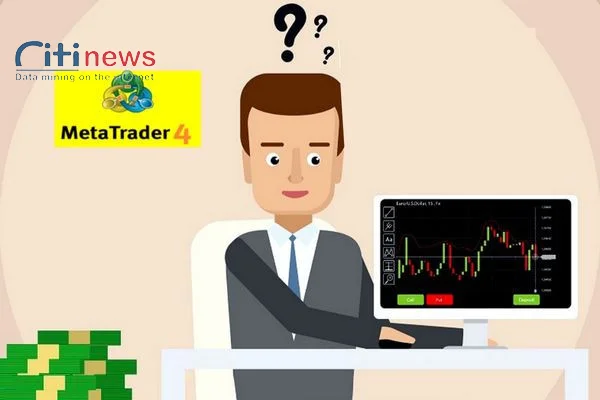
Download MT4 ở đâu?
Hiện tại, ngoài phiên bản MT4 dành cho máy tính, còn có các phiên bản khác dành cho điện thoại di động tương thích với toàn bộ sàn giao dịch. Tất cả những gì bạn phải làm là vào App Store hoặc CH play để tìm kiếm ứng dụng. Sau đó, tải về và tiến hành đăng ký/ đăng nhập để sử dụng.
Tải phần mềm MT4 cho máy tính
Hiện nay, hầu hết các sàn giao dịch forex đều cung cấp nền tảng MT4, nhà đầu tư có thể truy cập vào website của sàn để tải về máy hoặc tải trực tiếp từ website Metatrader4.com.
Cách tải như sau:
- Bước 1: Truy cập vào website Metatrader4.com, sau đó chọn “Tải xuống” trên thanh menu.
- Bước 2: Kéo chuột xuống dưới và chọn “Tải xuống MetaTrader 4 cho Windowns”.
- Bước 3: Sau khi tải xong, bạn mở File vừa tải và tiến hành cài đặt: Chọn Run -> Yes -> Next.
- Bước 4: Khi hệ thống cài đặt xong, bạn nhấp vào “SignUp for trading Services” để đăng nhập tài khoản và bắt đầu giao dịch.
Download MT4 trên điện thoại
- Đối với hệ điều hành iOS: Vào App Store -> Gõ tìm kiếm ứng dụng Meta Trader 4 -> Ấn vào nút tải về, sau đó nhập mật khẩu icloud để tải ứng dụng về máy.
Đối với hệ điều hành Android: Mở điện thoại -> Chọn Google Play -> Gõ tìm kiếm ứng dụng Meta Trader 4 -> Nhấn vào cài đặt để tải về.
Tải MetaTrader 4 cho Macbook
Hiện tại, MT4 chưa hỗ trợ tải trực tiếp cho MacOS, nên nếu muốn tải ứng dụng về máy bạn cần phải sử dụng phần mềm giả định PlayOnMac. Cách cài đặt như sau:
- Bước 1: Truy cập vào website playonmac.com, tải và cài đặt PlayOnMac về Macbook của bạn.
- Bước 2: Sau khi cài đặt xong PlayOnMac, bạn cần cài thêm XQuartz. Đây là là phần mềm dùng để chạy X Window System trên Mac OS. X Window System cho phép thiết lập giao diện hệ thống Unix.
- Bước 3: Khởi động lại máy và mở PlayOnMac lên và cài đặt phông chữ MS Windows.
- Bước 4: Truy cập vào Metatrader4.com -> Chọn tải MT4 dành cho hệ điều hành Mac. Khi đó, phầm mềm PlayOnMac sẽ tự động được kích hoạt để cài đặt.
- Bước 5: Sau khi cài đặt xong, PlayOnMac sẽ mời bạn tạo shortcut cho MetaTrader 4 Trading Terminal. Bạn chọn terminal.exe để tạo shortcut cho MT4. Sau cùng chỉ cần về màn hình chính chọn MT4 và tiến hành giao dịch.

MT4 là gì? Dùng để làm gì?
MT4 được các thương nhân bán lẻ trên thị trường ngoại hối sử dụng để giao dịch ngoại hối, phân tích thị trường tài chính và tư vấn của các chuyên gia. Bản chất của MT4 giống như một cây cầu dùng để tạo kết nối nhà giao dịch (trader) với nhà môi giới (broker) thông qua nền tảng này. Chính vì lẽ đó, cùng là MT4 nhưng nếu bạn đang giao dịch trên bất kỳ sàn nào, bạn cần tải MT4 hoặc nhập số tài khoản do chính sàn giao dịch đó cung cấp, chỉ như vậy mới có thể bắt đầu giao dịch.
Các tính năng cơ bản của MT4 bao gồm:
- Đặt lệnh, hủy lệnh, chốt lời hoặc cắt lỗ.
- Cài đặt các EA, các chỉ báo mà trader muốn.
Cấu tạo phần mềm MT4
Tất cả các chức năng cơ bản đều nằm trong 3 thanh phía đầu của MT4. Về cơ bản, thanh đầu tiên chứa tất cả các chức năng, thanh thứ hai là các chức năng được sử dụng thường xuyên nhất. Và thanh thứ ba chủ yếu chứa các đường tính năng để phân tích kỹ thuật , chẳng hạn như vẽ đường trendline, khung time frame, phần ghi chú.
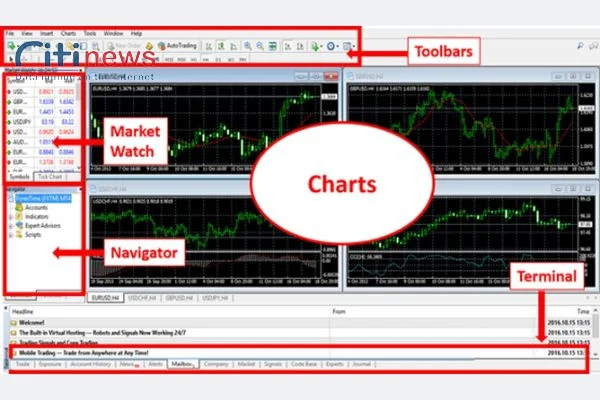
Để dễ theo dõi hơn, mình sẽ giới thiệu các tính năng theo thứ tự của thanh công cụ đầu tiên trong MT4 bao gồm: File, View, Insert, Chart.
1. File (Tệp)
Đây là phần có nhiều tính năng nhất với một số tính năng chính như sau:
- Open an Account: Mở tài khoản MT4 mới. Bên cạnh việc mở tài khoản MT4 thông qua tài khoản người quản lý, người giao dịch cũng có thể mở tài khoản MT4 trực tiếp thông qua MT4.
- Login to trade account:: Truy cập tài khoản MT4.
Lưu ý: Sau khi nhấp vào nút này, nhà giao dịch không chỉ cần điền số tài khoản MT4 và mật khẩu để giao dịch mà còn điền đúng sever và loại tài khoản (Demo hoặc Real (live, thực).
2. Views
Nhấp vào Views sẽ hiển thị một bảng các tính năng cơ bản cần chú ý là Martket Watch (theo dõi thị trường) (danh mục này thường được mặc định) nếu phần mềm của bạn không hiển thị, chỉ cần nhấn phím tắt Ctrl + M.
Market Watch
Nhấp tại đây sẽ xuất hiện danh sách các cặp tỷ giá và hàng hóa cần giao dịch (symbol) và danh mụcNavigator.
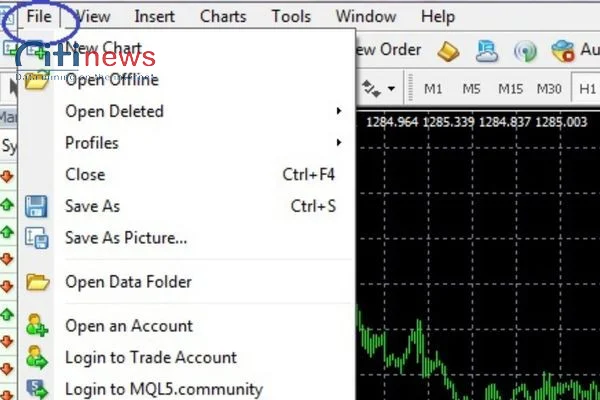

Symbol: Tại đây hiển thị tất cả cặp tỷ giá cần phải giao dịch với 3 mục chínhSymbol, Bid và Ask. Nhấp chuột phải vào biểu tượng Symbol hiện ra một bảng với:New order, Show all, Hide, Hide all, Chart window (có rất nhiều mục, nhưng đây là những điểm chính bạn nên biết).
New order: Được sử dụng để vào lệnh mới, để nhanh chóng chỉ cần sử dụng tổ hợp phím F9 để mở cửa sổ thực hiện lệnh như sau:
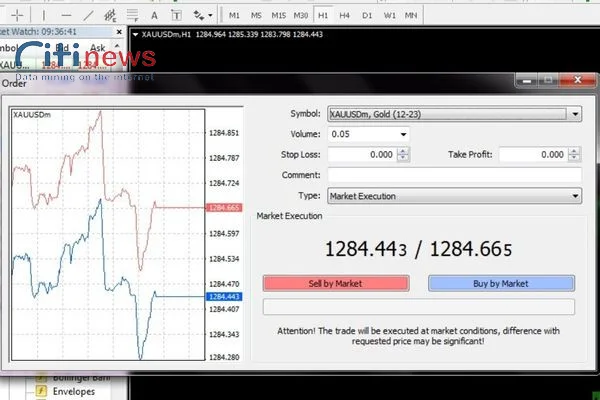
Trong giao diện này khi bạn đặt lệnh, điền thông tin về khối lượng đặt lệnh (Volume), mức dừng lỗ (Stoploss ) và mức thu lời(Take profit). Bạn có thể không đặt Stoploss hay Take profit cũng được, nhưng bạn buộc phải điền thông tin khối lượng giao dịch.
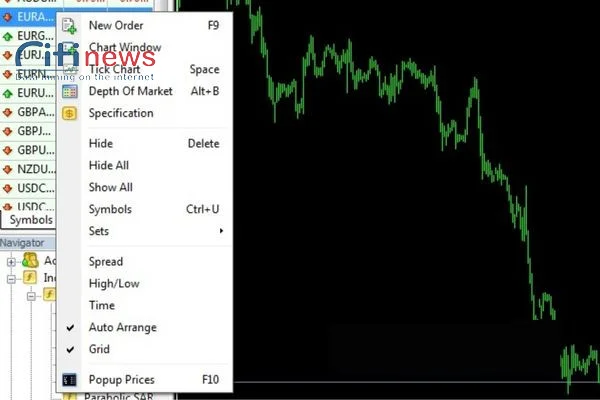
Show all: Để hiển thị tất cả các cặp tiền tệ hay sản phẩm mà sàn cung cấp dịch vụ.
Hide: là ẩn loại tiền tệ hay sản phẩm mà bạn không muốn.
Hide all: ẩn tất cả các sản phẩm.
Chart Window: là mở màn hình đồ thị của cặp tiền tệ hay sản phẩm mà bạn chọn khi nhấn chuột phải.
Navigator
Tại đây sẽ có 1 mục chính là Account và Navigator.
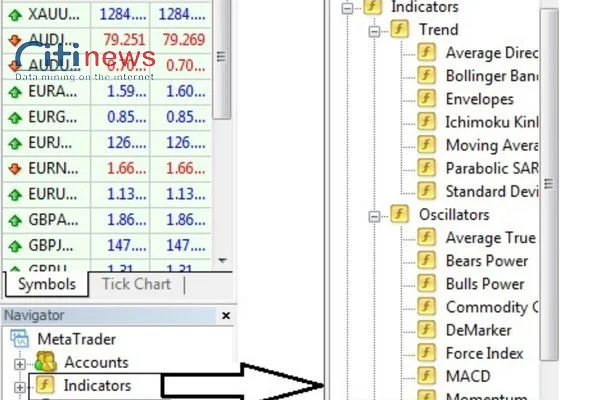
Account: hiển thị tài khoản giao dịch.
Indicator : Chứa tất cả các chỉ báo cơ bản có thể được sử dụng để phân tích kỹ thuật nhằm phát hiện xu hướng vào lệnh. Trong phần này có 2 nhóm chỉ báo chính, là các chỉ báo xu hướng (trend) và một nhóm các chỉ báo dao động (Oscillators).
Mỗi phần này chứa nhiều chỉ báo khác nhau để hiển thị tất cả bạn chỉ cần nhấp vào +. Nếu bạn muốn sử dụng một chỉ báo bất kỳ, hãy nhấp chuột phải vào chỉ báo và chọn “attach to chart”.
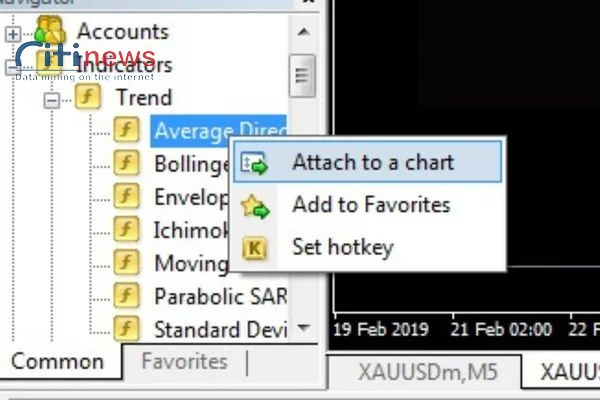
Nếu không muốn sử dụng chỉ báo này nữa, bạn có thể thực hiện tương tự bằng cách nhấp chuột phải vào chỉ báo và chọn "Delete indicator window”(Xóa cửa sổ chỉ báo).
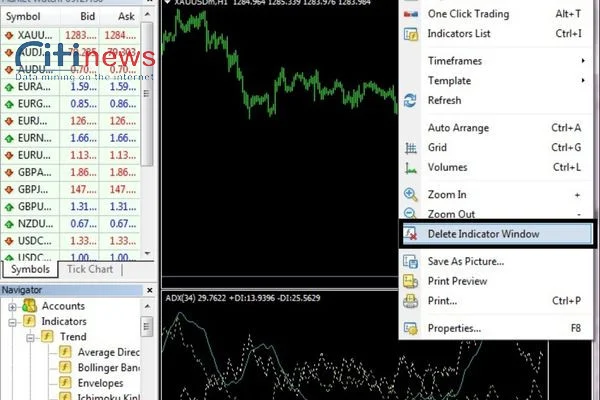
Terminal trên phần mềm MT4 (phím tắt ctrl+t)
Nút này được sử dụng để xem số dư tài khoản hiện tại, vốn (Equity) và Margin cũng như các lệnh đang mở hoặc lệnh chờ (nếu có lệnh đang mở hoặc lệnh chờ xử lý).
3. Insert (Chèn)
Một trong những điểm mạnh của MT4 là phần mềm này hỗ trợ bạn nhiều công cụ phân tích kỹ thuật. Ngoài phần Indicator đượcsắp xếp ở phía dưới mục Symbol. Bạn có thể nghiên cứu các công cụ chi tiết hơnbằng cách nhấn vào thẻ Insert chọn dòng Indicators sẽ hiện ra 1 loạt các lựa chọn khác.
Cách thêm và xóa indicator cũng tương tự như trên. Ngoài ra, trong phần Chèn, cũng cần chú ý đến các phần sau:
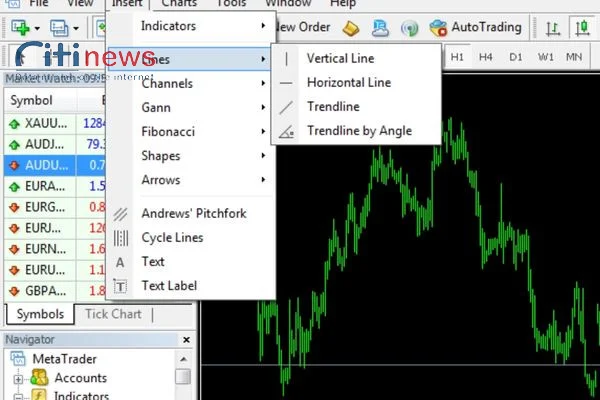
- Line và Channels: dùng để kẻ vẽ các đường và xu hướng trên đồ thị để phân tích
- Fibonacci: 1 trong những công cụ rất nổi tiếng trong phân tích kỹ thuật dùng để tìm điểm chốt lời và cắt lỗ rất chính xác.
- Shapes và Arrows: Sử dụng các hình học và mũi tên để đánh dấu và phân tích trên đồ thị.
- Text: để viết chữ vào đồ thị.
4. Chart
Trong phần này, bạn cần đặc biệt lưu ý đến các nút con sau:
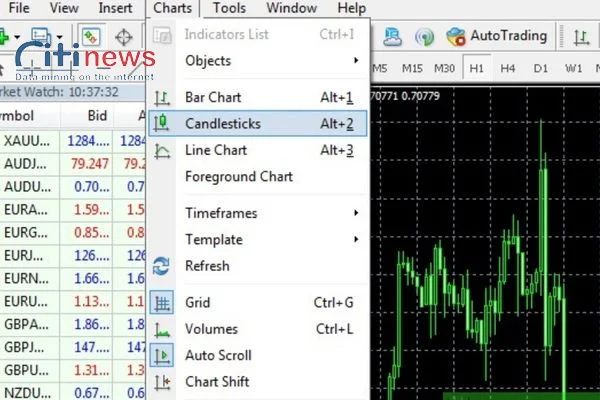
Candlesticks (Phím tắt Alt + 2): nằm giữa Line Chart và Bar Chart (biểu đồ đường và biểu đồ thanh), là 3 loại biểu đồ phổ biến trong thị trường tài chính. Tuy nhiên, trên MT4, bạn chỉ nên Candlesticks.
Time Frame: khung thời gian trong phần mềm giao dịch MT4.
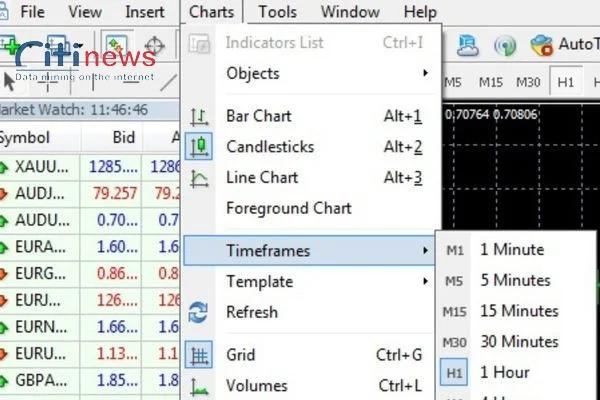
Khu vực này bao gồm các phím M1, M5, M15, M30, H1, H4, D1, W1 và MN tương ứng với các khung thời gian 1 phút, 5 phút, 15 phút, 30 phút, 1 giờ, 4 giờ, 1 ngày, 1 tuần và 1 tháng. Nhấp vào các nút này để chọn khung thời gian hiển thị biểu đồ để phân tích.
Grid: Lưới, hiển thị trên biểu đồ được chia thành các ô nhỏ đểdễ xem.
Auto Scroll: Tự động cuộn màn hình đồ thị MT4.
Chart Shift: Tự động di chuyển màn hình đồ thị MT4.
Properties: Nút này rất quan trọng, giúp bạn thiết kế lại giao diện đồ thị MT4 sao cho dễ nhìn và phù hợp với phong cách của mình.
Template: Nút này thực sự hữu ích khi bạn đã thiết lập các chỉ báo yêu thích của mình, biểu đồ của các cặp tiền tệ mà bạn muốn xem nhất và muốn giữ nguyên mẫu này mỗi khi bạn giao dịch thì tất cả những gì bạn phải làm là nhấp vào nút Template -> Save Template rồi đặt tên cho mẫu biểu đồ.
Lần tới khi bạn muốn sử dụng nó, tất cả những gì bạn phải làm là quay lại template và chọn mẫu theo tên được hiển thị ngay lập tức.
MT4 là gì? MT4 hoạt động như thế nào?
Ngoài thắc mắc Meta Trader 4 là gì thì chắc hẳn nhiều bạn còn chưa biết nền tảng này hoạt động như thế? Dưới đây là tất cả các hoạt độngmà hiện nay nền tảng MT4 có thể hỗ trợ:
MT4 ngoại hối
MT4 là nền tảng chuyên hỗ trợ các công cụ giao dịch như forex, các loại tiền ảo... nhưng chiếm đa số và chiếm ưu thế nhất vẫn là forex. Với nhiều tính năng vượt trội, nền tảng này mang đến một môi trường giao dịch an toàn cho tất cả các nhà đầu tư, dù là người mới bắt đầu hay chuyên gia.
Các công cụ tiên tiến về phân tích kỹ thuật, tín hiệu giao dịch, thị trường robot giao dịch, giao dịch theo thuật toán… giúp các nhà giao dịch ngoại hối thực hiện các giao dịch của họ trên thị trường này thuận tiện hơn. Hỗ trợ giao dịch di động và hỗ trợ giao dịch theo thuật toán là những tính năng nổi bật nhất. Vì vậy, các nhà môi giới uy tín luôn sử dụng nền tảng này cho các giao dịch của họ.
Phân tích kỹ thuật
Phân tích kỹ thuật hiện có hai cấp độ cơ bản, phân tích kỹ thuật cơ bản và nâng cao. Dựa trên việc phát hiện các xu hướng và mô hình cụ thể, bao gồm các số liệu hoặc hình dạng. Chúng thường được tạo thành một biểu đồ ký hiệu được sử dụng để đưa ra dự đoán về tỷ giá hối đoái trong tương lai.
Đặc điểm:
- 9 khung thời gian và biểu đồ không giới hạn: Cho phép các nhà giao dịch xem biến động giá một cách chi tiết và kết hợp các chỉ báo kỹ thuật và các đối tượng đồ hoạ trên các thời kỳ khác nhau của một biểu tượng.
- Mọi người có 30 chỉ số trên nền tảng có thể được tải xuống từ bất kỳ chỉ số nào trong số 2000 chỉ số trong cơ sở mã.
Cảnh báo và tin tức
Các công cụ cảnh báo và của nền tảng MT4 cho phép bất kỳ nhà giao dịch nào nắm được tin tức thị trường mới nhất. Công cụ này hoạt động dựa trên thông tin toàn cầu:
- Thông tin chính trị và kinh tế.
- Tin tức từ các sàn giao dịch chứng khoán và tổ chức tài chính chính.
- Tỷ giá của Ngân hàng Trung ương.
- Những thay đổi trong môi trường chính trị và kinh doanh của các quốc gia.
Từ đó cho phép các nhà đầu tư đưa ra dự đoán của riêng họ về độ chính xác tương đối của tỷ giá hối đoái theo thời gian. Ngoài ra, các nhà giao dịch nhận được cảnh báo để họ có thể lường trước các vấn đề và rủi ro:
- Cung cấp thông báo tin tức, sự kiện quan trọng có tác động mạnh mẽ đến thị trường ngoại hối.
- Cảnh báo về các điều kiện giao dịch, chẳng hạn như giá trị mua bán bị vượt quá. Thông báo như vậy có thể được gửi qua email hoặc có thể phát âm thanh thông báo trực tiếp.
Lưu trữ ảo
Đây là một trong những công cụ được đánh giá cao nhất, nó sử dụng rô bốt giao dịch và sao chép các giao dịch từ các nhà cung cấp tín hiệu 24/7. Hỗ trợ xuyên suốt cả ngày và đêm cho thiết bị đầu cuối của bạn. Với công cụ công cụ lưu trữ ảo cho phép hoạt động giao dịch của bạn thực hiện bất kỳ lúc với độ trễ tối thiểu. Công cụ này sẽ có lợi cho những người giao dịch ở những khu vực có kết nối mạng chậm, vì vậy với nền tảng điều này có lợi cho các nhà đầu tư.
Giao dịch trên website
Hỗ trợ giao dịch trên nhiều nền tảng, không chỉ có thể tải ứng dụng xuống điện thoại hoặc máy tính của mình mà ngay cả trên các trang web, bạn cũng có thể nhanh chóng mở tài khoản giao dịch và sau đó bắt đầu giao dịch ngay tại đó mà không mất thời gian.
Mở tài khoản demo
Mở tài khoản demo là một trong những tính năng được nền tảng cung cấp cho các nhà môi giới và nhà đầu tư, cung cấp cho tài khoản chơi thử để tự làm quen với các lệnh và đồ họa của nền tảng. Tài khoản demo hỗ trợ tiền tự giao dịch tự động, về cơ bản giống là sẽ gần giống với việc mở tài khoản giao dịch thực.
MT4 là gì? Đánh giá nền tảng MT4
Meta Trader 4 là gì? MT4 hoạt động như nào và nền tảng MT4 có nên dùng không? Cùng đánh giá ưu nhược điểm của nền tảng MT4 để có cái nhìn khách quan nhất nhé!
MT4 là gì? Sự khác biệt giữa MT4 và MT5
MT4 và MT5 là hai nền tảng phổ biến nhất trên thị trường tài chính nhưng chúng lại có những điểm khác biệt nhất định. Dưới đây là phần so sánh về một số điểm khác nhau của phần mềm MT4 và MT5.
| Tiêu chí | MT4 | MT5 |
| Ngôn ngữ lập trình | MQL4 | MQL5 |
| Lệnh chờ | 4 loại lệnh chờ là buy stop, sell stop, buy limit, sell limit | 6 loại lệnh chờ bao gồm buy stop, sell stop, buy limit, sell limit, buy stop lit, sell stop limit. |
| Khung thời gian | 9 | 21 |
| Chỉ báo kỹ thuật sẵn có | 30 | 38 |
| Lịch kinh tế | Không có sẵn | Có sẵn |
| Lệnh thực thi | 3 | 4 |
| Đối tượng phân tích | 31 | 44 |
| Hệ thống email | Không có tập tin đính kèm | Có tập tin đính kèm |
| Quản lý lệnh | Phải kích hoạt One Click Trading trước khi giao dịch | Tích hợp sẵn One Click Trading |
MT4 khác TradingView như thế nào?
Cả hai nền tảng TradingView và MT4 đều khá quen thuộc với các nhà giao dịch ngày nay. Vậy hai nền tảng này có gì khác nhau? Dưới đây là một số điểm khác biệt giữa hai nền tảng này nhé!
Biểu đồ của TradingView và MT4
Hiện tại, biểu đồ MT4 chỉ cung cấp khoảng 40 chỉ báo bao gồm chỉ báo cơ bản có sẵn hoặc tự tạo. Trong khi đó TradingView hiện cung cấp tới hơn 100 chỉ báo, bao gồm cả những chỉ báo được chia sẻ bởi cộng đồng TradingView và chỉ được tìm thấy trên TradingView.
Ngoài ra, giao diện biểu đồ của TradingView có cũng có phần hiện đại và dễ sử dụng hơn.
Các công cụ và chỉ báo trong TradingView cũng rõ ràng và ổn định hơn để sử dụng so với trong MT4.
2. Giao diện của TradingView so với MT4
Nhiều người yêu thích MT4 vì nó quen thuộc và không thay đổi trong suốt hàng chục năm qua. Nhiều năm trước, MT4 chỉ được vá lỗi và không bao giờ được cập nhật để phù hợp với các thiết bị công nghệ mới hiện nay như Macbook hay máy tính mới.
Nhưng TradingView hiện được biết đến là một nền tảng hiện đại, dễ sử dụng và tương thích với mọi hệ điều hành.
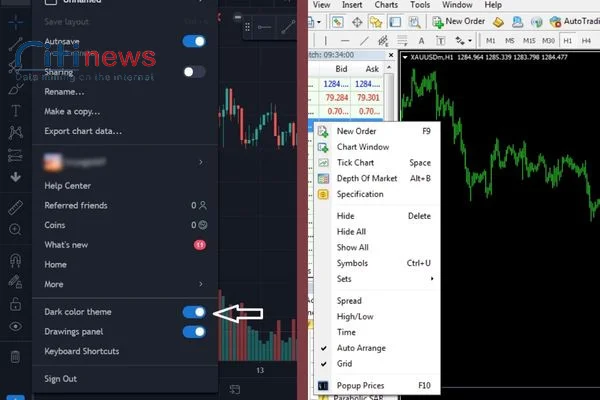
3. Khung thời gian trên TradingView và MT4 là gì
MetaTrader4 chỉ cho phép người dùng chuyển các biểu đồ khác nhau. Mỗi biểu đồ yêu cầu người dùng thiết lập một khung thời gian riêng biệt, điều này khiến việc giao dịch trở nên bất tiện.
TradingView cho phép người dùng xem nhiều biểu đồ cùng lúc và đặt từng tài sản vào một khung thời gian khác nhau hoặc thay đổi tài sản nhưng các biểu đồ sẽ giữ nguyên khung thời gian. Điều này giúp nhà giao dịch tiết kiệm rất nhiều thời gian khi sử dụng TradingView.
Ngoài ra, TradingView còn được biết đến như một phần mềm cung cấp nhiều khung thời gian nhỏ, từ 1 giây đến những khung thời gian lớn trong nhiều năm. Tính năng này hỗ trợ tất cả các loại nhà giao dịch.
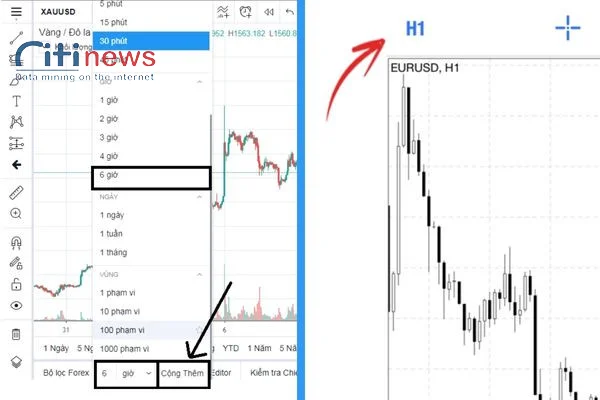
Khả năng tiếp cận nhiều thị trường tài chính khác nhau
MT4 chủ yếu nhắm đến thị trường Forex và chỉ cho phép truy cập vào tài sản do nhà môi giới cung cấp, trong khiTradingView là nơi có thông tin đầy đủ nhất về giá cả, khối lượng, tin tức ... của tất cả các thị trường khác nhau hàng hóa, chỉ số, chứng khoán, tiền điện tử. TradingView là một công cụ không thể thiếu cho các nhà giao dịch chuyên nghiệp và thường phân tích liên thị trường.
Cộng đồng giao dịch
Nếu bạn nói về cộng đồng giao dịch tích cực và phổ biến nhất hiện nay, mọi người chắc chắn sẽ bỏ phiếu cho TradingView. Tính năng giao dịch xã hội trên TradingView cực kỳ sôi nổi với hàng nghìn ý tưởng.
Nếu bạn là một nhà giao dịch mới đang tìm kiếm một nơi để học hỏi kinh nghiệm và đọc các phân tích thị trường từ các chuyên gia thì không thể không ghé qua TradingView.
Nhìn vào những so sánh trên nhiều người sẽ nghiêng về phía của TradingView hơn phải không? Tuy nhiên, mỗi nền tảng sẽ phù hợp với những đối tượng riêng.
Nếu người dùng đã cónhà môi giới yêu thích, việc mở tài khoản MT4 và giao dịch trên nền tảng này khá nhanh chóng và thuận tiện. Nhưng nếu bạn là người mới thì nên lựa chọn TradingView. Phần mềm này có thể theo dõi và phân tích thị trường ngay cả khi không cần mở tài khoản.
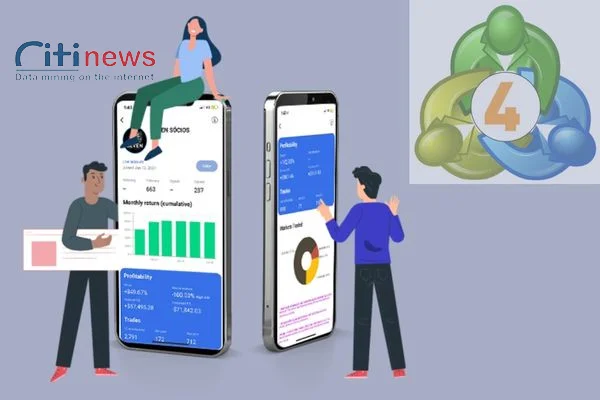
Các sàn sử dụng nền tảng MT4 uy tín nhất hiện nay
Theo nghiên cứu của Finance Feeds, có tổng cộng khoảng 1231 sàn giao dịch cung cấp nền tảng giao dịch MT4. Đây là một con số khá lớn. Nhưng đó có 2 sàn được nhiều nhà đầu tư đánh giá cao cụ thể:
Exness
Exness là sàn giao dịch forex uy tín nhất trên thị trường, được cấp phép hoạt động hợp pháp bởi các tổ chức uy tín trên thế giới như: FSA, FSC, FSCA, CBCS. Exness cung cấp một loạt các sản phẩm giao dịch ngoại hối, kim loại, năng lượng, tiền điện tử, cổ phiếu và chỉ số.
Nền tảng này giúp nhà đầu tư giao dịch trên nền tảng MT4, MT5; cung cấp đòn bẩy không giới hạn, mức chênh lệch cạnh tranh, nạp vào và rút tiền nhanh chóng, cùng nhiều loại tài khoản cho nhà giao dịch lựa chọn,...
Exness có tốc độ nạp tiền và rút cực nhanh, đặc biệt bạn hoàn toàn có thể nạp tiền vào hoặc rút tiền ra từ tài khoản của mình vào cả thứ 7 và chủ nhật. Đối với điều này, Exness đã tạo ra một hệ thống thanh toán tự động hoạt động không chờ phê duyệt như các sàn giao dịch khác.
XM
XM là một sànforex được thành lập vào năm 2009 bởi Trading Point Holdings Ltd. Sau 13 năm có mặt trên thị trường forex, XM đã nhanh chóng phát triển thành một công ty đầu tư vững chắc và uy tín với hơn 3,5 triệu khách hàng.
Ngoài ra, sàn còn sở hữu đến 600 chuyên gia có nhiều kinh nghiệm trong ngành tài chính, hỗ trợ hơn 30 ngôn ngữ, hơn 25 phương thức thanh toán an toàn và 16 nền tảng giao dịch với đầy đủ các tính năng cần thiết cho các nhà đầu.
XM mang đến cơ hội đầu tư tài chính (ngoại hối, chỉ số chứng khoán, kim loại quý, năng lượng,...) cho tất cả các nhà đầu tư trên toàn thế giới. Tại XM mọi thứ đều rõ ràng và minh bạch, không có điều khoản ẩn, giao dịch nhanh chóng, không báo giá lại, không từ chối lệnh.
MT4 là gì? MT4 có lừa đảo không?
Bên cạnh câu hỏi Meta Trader 4 là gì thì cũng có không ít người thắc mắc rằng MT4 có lừa đảo hay không? Và câu trả lời là không nhé!
Đầu tiên bạn cần phải biết công ty mẹ MetaQuotes, là nhà cung cấp được biết đến với khả năng bảo mật công nghệ thông tin cực kỳ nghiêm ngặt. Công ty được quản lý bởi nhiều tổ chức đa quốc gia. Vì vậy, chúng ta có thể thấy MetaQuotes cực kỳ đáng tin cậy và an toàn.
Tuy nhiên, vấn đề đáng quan tâm ở đây là MetaQuotes là một công ty phần mềm và sẽ bán giấy phép hoạt động của phần mềm của mình cho các bên. Điều này cũng có nghĩa là khách hàng của bạn thuộc nhiều nhóm đối tượng khác nhau, có thể là những người có uy tín hoặc những kẻ lừa đảo.
Khi đã bán đi thì công ty không liên quan gì đến nó cả. Nói cách khác, MetaQuotes không can thiệp vào việc cung cấp các dịch vụ đầu tư cho khách hàng. Vậy nên, nền tảng này không có nghĩa vụ hoặc trách nhiệm.
Do đó, nhà đầu tư nên cẩn thận khi lựa chọn nhà môi giới. Bất kể bạn sử dụng nền tảng nào, khả năng mất tiền vẫn cao như thường khi giao dịch với một nhà môi giới lừa đảo.
Hướng dẫn giao dịch bằng MT4
Để giao dịch trên MT4, người giao dịch cần thực hiện 4 bước cơ bản bao gồm:
- Bước 1: Đăng ký tài khoản tại sàn forex, xác minh danh tính của bạn.
- Bước 2: Nạp tiền vào tài khoản của bạn.
- Bước 3: Đăng nhập vào MT4, sau khi hoàn tất bước 1, sàn giao dịch sẽ gửi số tài khoản, mật khẩu và sever giao dịch của bạn đến địa chỉ email đã đăng ký. Sử dụng tất cả thông tin này để đăng ký nhập vào MT4 như sau.
- Bước 4: Thực hiện lệnh giao dịch.
Hướng dẫn cách thêm cặp tiền tệ và mở lệnh giao dịch
Trước khi mở một lệnh, bạn nên biết cách thêm một cặp tiền tệ vì khi bạn đăng nhập lần đầu vào tài khoản giao dịch của mình, chỉ một số cặp tiền nhất định được sử dụng theo mặc định. Do đó, trước khi mở một lệnh, bạn cần thêm một số cặp tiền tệ mà bạn muốn giao dịch.
Cách đặt lệnh Buy limit, Sell Limit
Một trong những điểm quan trọng nhất khi sử dụng MT4làđặtvà đóng lệnh (cắt lỗ hoặc chốt lời). Hiện tại MT4 cung cấp 2 loại lệnh khác nhau:lệnh mua theo giá thị trường và dạng lệnh chờ.
Cách đặt lệnh Cắt lỗ, chốt lời tại MT4
Sau khi đặt lệnh, hãy nhớ luôn đặt điểm cắt lỗ, đối với những người giao dịch mới thì đây thực sự là một việc khó khăn, họ dường như luôn bỏ qua bước này, nhưng hãy tập thành phản xạ để tránh khỏi việc cháy tài khoản sau này. cho bạn rằng sau này hết tài khoản.
Về việc đặt lệnh cắt lỗ và chốt lời, sau khi đặt lệnh, bạn có thể rê chuột vào lệnh và kéo lên hoặc xuống sau đó một đường màu đỏ sẽ xuất hiện, nó sẽ là như một điểm cắt lỗ hoặc chốt lời. Hoặc bạn có thể nhập cắt lỗ, chốt lời trong quá trình thực hiện lệnh khi muốn vào lệnh.
Cách sửa điểm dừng lỗ và chốt lời
Cách này cũng tương tự, chỉ cần rê chuột dịch chuyển các điểm này ra xa là được. Hoặc nhấn chuột phải vào lệnh bạn đang giao dịch, rồi chọn dòng đầu tiên “modify sell limit” rồi sửa là được.
Cách đóng lệnh từng phần trên MT4
Chốt lời từng phần của MT4 trong phiên bản di động sẽ dễ hơn so với phiên bản laptop. Điều này rất hữu ích vì đôi khi chúng ta phải gồng lời, nhưng để an toàn hơn chúng ta có thể chốt bớt một phần chứ không nhất thiết phải đóng toàn bộ khối lượng giao dịch.
Một số mẹo hay ho cần biết khi sử dụng MT4
Hướng dẫn chuyển sang tiếng Việt
Tiếng Việt chưa được hỗ trợ tốt trong MT4, vẫn còn nhiều lỗi, tuy nhiên nếu chưa quen với giao diện tiếng Anh, bạn cũng có thể tạm thời sử dụng phiên bản tiếng Việt.
Cách đổi sang nến Nhật, phóng to thu nhỏ nến
Mặc định của MT4 sẽ là nến thanh, chính vì thế để dễ xem hơn bạn sẽ phải chuyển qua nến Nhật như sau:
Hướng dẫn cách loại bỏ Grid
Grid là các ô lưới, thông thường nhiều nhà giao dịch vẫn giữ chúng, nhưng nếu muốn, bạn có thể xóa chúng để hiển thị rõ hơn như sau: Click chuột phải => Bỏ chọn Grid.

Hướng dẫn đổi màu nến, màu màn hình MT4
Theo mặc định, màu trong MT4 là màu đen, cùng nến có màu xanh lục. Màu hiển thị này có thể không đẹp đối với nhiều nhà giao dịch và MT4 cũng cho phép các nhà giao dịch thay đổi màu sắc theo ý muốn. Nếu muốn quay lại màu ban đầu, bạn chỉ cần bấm vào chữ "Reset" là xong.
Hướng dẫn cách lấy chỉ báo
Đây là phần rất quan trọng, mọi người sử dụng MT4 đều cần công cụ này và việc sử dụng các chỉ báo khác nhau tùy thuộc vào nhà giao dịch, nhưng về cơ bản cách lấy chỉ báo là giống nhau.
Hướng dẫn cách sửa lỗi không cài đặt MT4 trên MAC
Hiện tại, MT4 không còn được hỗ trợ với MacOS Catalina 15 trở lên. Vì vậy, nếu không cần thiết lời khuyên dành cho bạn là không cập nhật máy Mac của mình, nếu lỡ cập nhật rồi, bạn chỉ có thể giao dịch bằng cách:
- Sử dụng webtrader do sàn giao dịch cung cấp.
- Cài đặt phần mềm Parallels để chạy đồng thời 2 hệ điều hành Windows và Mac OS để sử dụng.
- Hoặc bạn cần chuyển từ Catalina sang Mojave theo cách thủ công, phương pháp này yêu cầu kiến thức về máy tính mới có thể được cài đặt.
Một số phím tắt cần biết khi sử dụng MT4
Phím tắt của nền tảng Meta Trader 4 là gì? Hãy cùng tham khảo một số phím sau đây để tối ưu hóa việc giao dịch bạn nhé!
- F9: Mở 1 lệnh giao dịch mới
- F11: Full màn hình MT4
- F12: Rê màn hình sang bên trai
- Shift+F12: Rê màn hình sang phải
- Alt+1: Nến Thanh
- Alt+2: Nến Nhật
- Alt+3: Biểu đồ đường
- Ctrl + D: Mở/đóng Cửa sổ dữ liệu
- Ctrl + E: Bật / tắt EA
- Ctrl + G: Đóng/mở lưới (grid)
- Ctrl + L: Hiển thị / ẩn khối lượng giao dịch (volume)
- Ctrl + M: Mở / đóng cửa sổ Market Watch
- Ctrl + S: Lưu giá biểu đồ vào phần mở rộng tệp: “CSV”, “PRN” hoặc “HTM”
- Ctrl + W hoặc Ctrl + F4: Đóng toàn bộ cửa sổ chart đang được hiển thị
Xem thêm:
- MT4 lừa đảo người dùng hay không? Sự thật về MetaTrader 4
- MT4, MT5 là gì? Nền tảng giao dịch MT4 và MT5 khác gì nhau?
Trên đây là những thông tin cần thiết mà bạn cần biết trước khi quyết định đầu tư vào MT4. Hy vọng với những thông tin mà mình vừa chia sẻ trên đây đã có thể giúp bạn có cái nhìn tổng quan nhất về nền tảng giao dịch MT4 cũng như đã biết và hiểu MT4 là gì rồi nhé!


